电脑tdr太低是什么意思_威猫解惑丨新版Substance Painter出现TDR值太低警告的解决办法...
在windows环境下,打开新版SP可能会弹出以下窗口,提示你的TDR(Timeout Detection Recovery)过低,点击Continue anyway可进入软件但是可能会带来例如软件崩溃和延迟过高的问题,本文针对该问题结合官方Documentation给出了解决办法。为什么会导致GPU驱动崩溃?为了阻止任何渲染或者GPU计算而导致系统锁死,windows系统会关闭任何一个渲染超过一
在windows环境下,打开新版SP可能会弹出以下窗口,提示你的TDR(Timeout Detection Recovery)过低,点击Continue anyway可进入软件但是可能会带来例如软件崩溃和延迟过高的问题,本文针对该问题结合官方Documentation给出了解决办法。

为什么会导致GPU驱动崩溃?
为了阻止任何渲染或者GPU计算而导致系统锁死,windows系统会关闭任何一个渲染超过一小段时间的GPU驱动。
在windows的注册表中有一个key控制着系统应该在关闭这个驱动之前需要等待多长的一段时间,然而软件是没有权限去更改这个设定的,这个值只能自己手动修改。
解决办法:
你可以使用以下两种方法修改TDR值:
提高TDR 延迟值(这是最安全的方法)->修改"TdrDelay" 和"TdrDdiDelay"到一个较高的值(比如60s)
完全禁止TDR->修改"TdrLevel"为0 (sp官方不推荐)
如何修改注册表中的TDR值:
(请注意以下的操作将会修改/创建keys,如果你在不清楚如何编辑注册表的情况下操作有可能会导致很严重的结果以至于只能重装系统)
1.windows +R 打开run窗口
2.输入regedit,回车

3.在左侧注册表中找到:Computer\HKEY_LOCAL_MACHINE\SYSTEM\CurrentControlSet\Control\GraphicsDrivers

4.查看右侧的key如果没有TdrDelay,就在右侧空白处右键单击选择 新建>DWORD (32位)值(D)命名为“TdrDelay”(注意不要有特殊符号和空格)

5 在右侧双击“TdrDelay”,修改为更高的值,官方推荐60s,并修改他的“基数”为“十进制”

6.用同样的方式新建/编辑 “TdrDdiDelay"值

7.现在你的注册表中TDR值应该如下图

8.关闭注册表,重启计算机
如果想获取更多有趣、有用、有料的设计干货的话,请关注公众号“威设区”,
也可以加微信laoyong347,带你入高能专业群!
更多推荐
 已为社区贡献1条内容
已为社区贡献1条内容

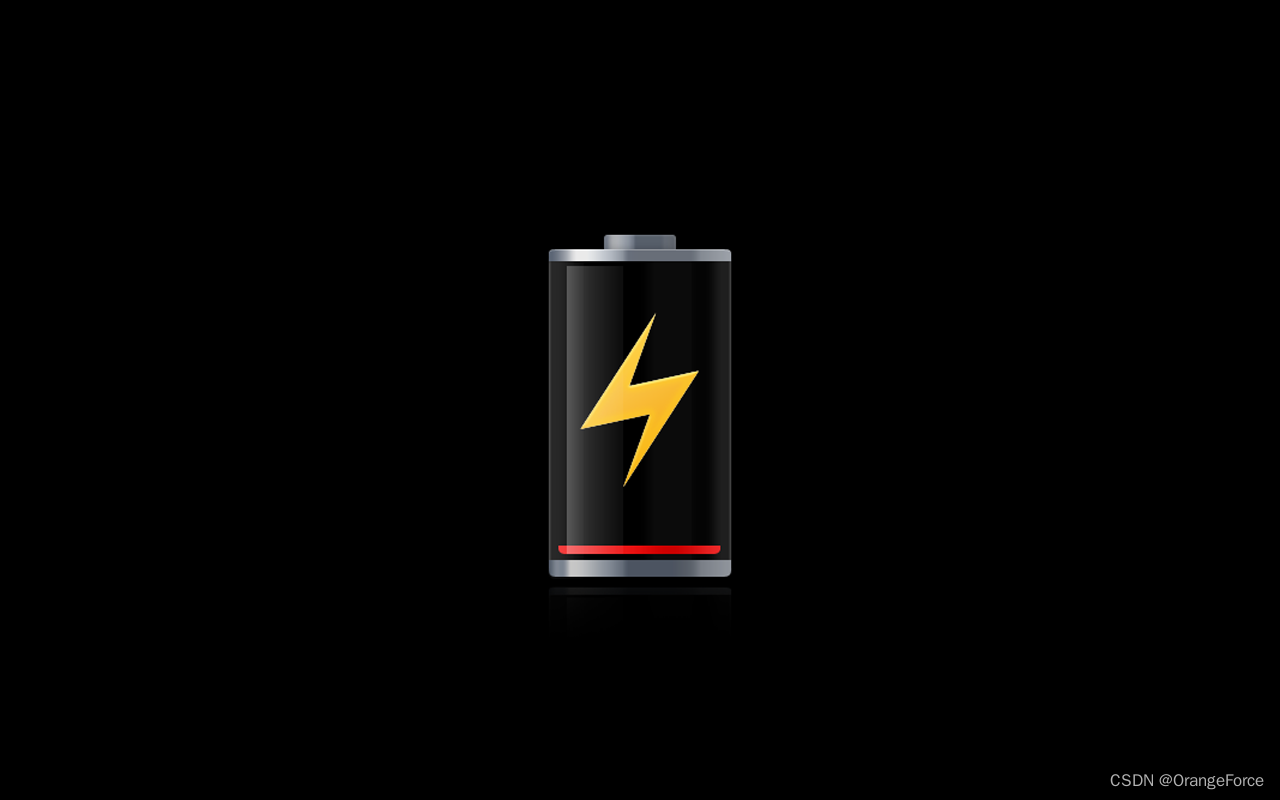





所有评论(0)